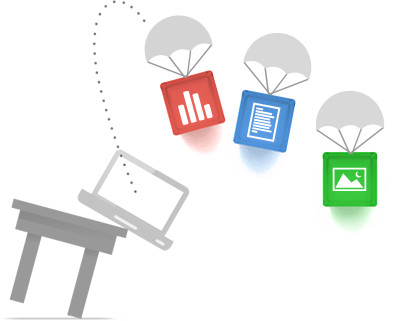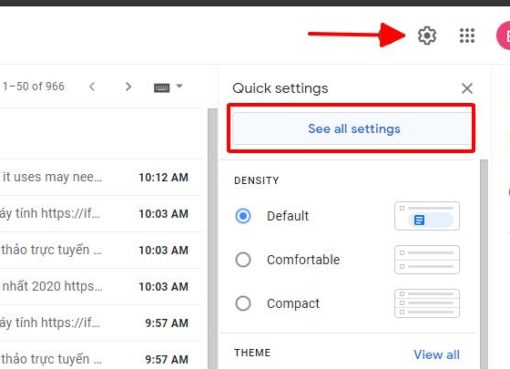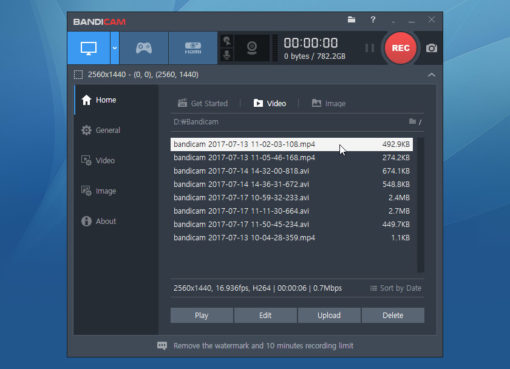Bạn đã bao giờ tự hỏi tại sao cùng một cấu hình máy tính nhưng máy của người khác lại chạy mượt mà hơn máy của bạn? Bí quyết có thể nằm ở công nghệ RAM Dual Channel. Đây là một tính năng khá quen thuộc trong giới công nghệ nhưng không phải ai cũng hiểu rõ về nó. Vậy RAM Dual Channel là gì và nó mang lại những lợi ích gì cho người dùng? Có gì khác biệt với Single Channel không? Cùng tìm hiểu ngay với Macstore qua bài viết này nha!
Nội dung chính
1. RAM Dual Channel là gì? Khác gì với Single Chanel RAM?
1.1. RAM là gì?
RAM (Random Access Memory) là bộ nhớ tạm thời của máy tính hay điện thoại với chức năng lưu trữ các thông tin ngắn hạn (trong thời gian ngắn). Khi người dùng load hay chạy một file, phần mềm nào đó; thì CPU sẽ liên tục truy cập vào dữ liệu từ bộ nhớ này để xử lý tác vụ đó. Khi bộ nhớ RAM càng lớn, tốc độ bus càng nhanh thì máy tính hay laptop, điện thoại của bạn sẽ càng xử lý được nhiều thông tin hơn và chạy cùng lúc nhiều phần mềm một cách mượt mà hơn.


1.2. Dual Channel RAM là gì?
Nếu như trước đây RAM trên laptop, máy tính chỉ có thể lắp đặt ở trạng thái Single Channel (một kênh) để truyền tải dữ liệu giữa RAM và CPU. (Do chỉ có một đường truyền băng thông nên tốc độ truyền tải khá chậm).

Để khắc phục vấn đề này thì các hãng sản xuất RAM đã phát triển và cho ra mắt công nghệ Dual Channel (kênh đôi) ngay trên bo mạch chủ. Với công nghệ này thì tốc độ truyền tải dữ liệu giữa RAM và CPU cũng sẽ tăng lên gấp đôi so với công nghệ Single Channel (kênh đơn). Trong đó, tốc độ xử lý tăng nhờ vào việc có 2 đường truyền, từ đó dẫn đến lượng băng thông cũng truyền tải được nhiều hơn.
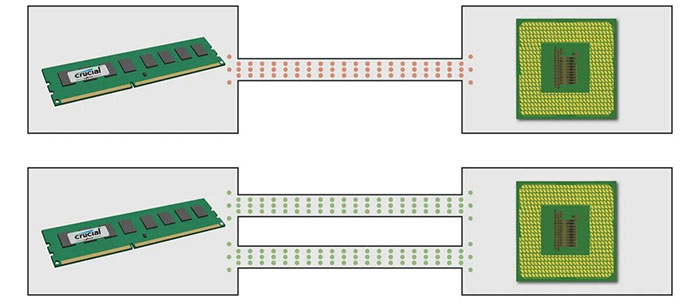
Từ đó có thể thấy, máy tính được lắp đặt 2 thanh RAM chạy Dual Channel sẽ xử lý nhanh hơn so với máy được lắp đặt 1 thanh RAM Single Channel khi cùng bộ nhớ RAM.

Ví dụ: 2 thanh 4GB Dual Channel thì sẽ xử lý nhanh hơn 1 thanh RAM 8GB Single Channel.
3. Điều kiện để chạy Dual Channel RAM?
Để có thể lắp đặt và chạy Dual Channel RAM, thì laptop, PC của bạn cần phải đáp ứng được các điều kiện cơ bản sau:
- Có Ít nhất 2 khe cắm RAM và tối đa 4 thanh RAM trên bo mạch.
- Các thanh RAM phải có cùng dung lượng bộ nhớ và cùng loại RAM với nhau (DDR3 hoặc DDR4).
- Nên sử dụng các thanh RAM có cùng tốc độ bus: Tuy bạn vẫn có thể sử dụng 2 thanh RAM cùng loại, cùng bộ nhớ nhưng khác tốc độ bus. Nhưng khi lắp đặt vào, tốc độ bus của RAM cao sẽ bị giảm xuống bằng với tốc độ của thanh RAM thấp nhất.
- Nên sử dụng cả 2 thanh RAM giống y hệt nhau. (Cùng loại, cùng hãng).


2. Hướng dẫn lắp đặt RAM Dual Channel đơn giản
2.1. Máy tính bạn có 2 khe cắm RAM + 2 thanh RAM
Sau khi chuẩn bị như trên, lúc này bạn chỉ cần gắn 2 thanh RAM cùng dung lượng, cùng loại và cùng tốc độ bus vào 2 khe RAM là được.

2.2. Máy tính bạn có 4 khe RAM + 4 thanh RAM
Lúc này bạn chỉ cần lắp đặt từng thanh RAM vào từng khe RAM tương ứng trên máy là xong.

2.3. Máy tính có 4 khe RAM + 2 thanh RAM
Với một số bo mạch chủ trên một số loại máy tính. 4 khe cắm RAM này sẽ có 2 màu sắc xen kẽ với nhau. Bạn chỉ cần gắn 2 thanh RAM vào 2 khe cùng màu là xong.


Nếu như các khe cắm RAM có màu sắc; thì lúc này bạn chỉ cần lắp xen kẽ theo thứ tự 1:3 tính từ vị trí gần với CPU nhất là được.
3. Cách kiểm tra xem máy tính đã nhận Dual Channel hay chưa
3.1. Vào Bios để kiểm tra thông tin RAM
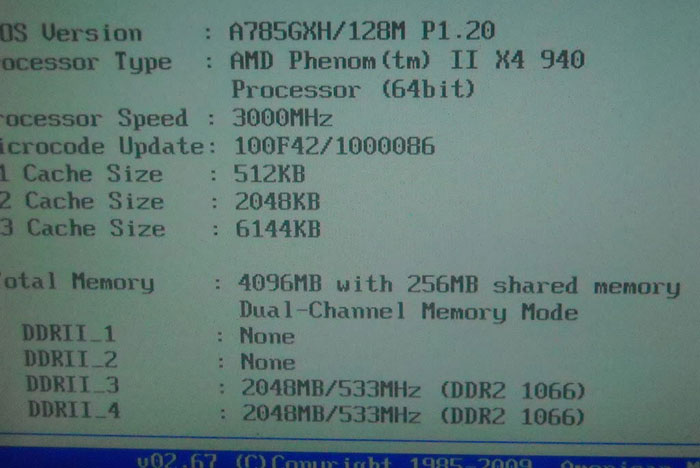
3.2. Sử dụng phần mềm CPU – Z để xem thông tin RAM
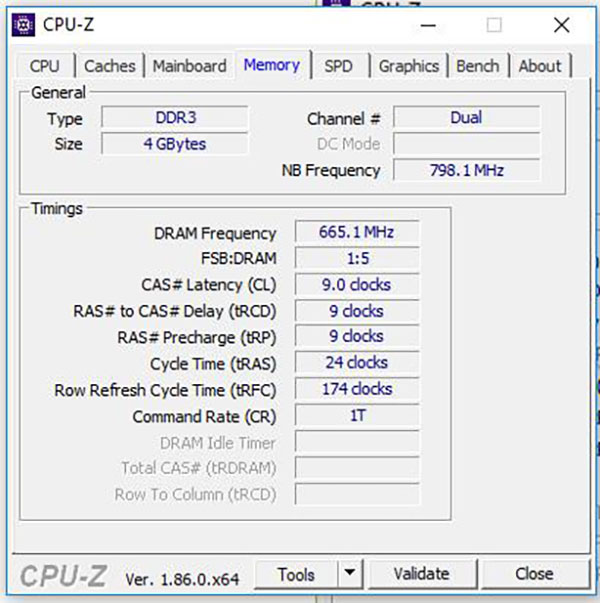
Lời Kết
Trên đây là toàn bộ thông tin về RAM Dual Channel là gì mà MACSTORE chia sẻ đến bạn. Mong rằng sẽ giúp ích phần nào cho bạn khi muốn tìm hiểu công nghệ RAM để lắp cho máy tính của mình. Hẹn gặp lại ở những bài viết tiếp theo trên site tin tức của Macstore nhé!